Rakenduse Customer Insights - Journeys meilisõnumite loomine
E-posti Customer Insights - Journeys redaktor jagab suurt osa oma välimusest ja olemusest väljamineva turundusmeil redaktoriga. Nagu väljamineva turundusmeil redaktori puhul, Customer Insights - Journeys võimaldab redaktor teil kiiresti luua isikupärastatud e-kirju, et klientide tähelepanu köita.
Lisateavet meilisõnumi loomise kohta leiate teemast Uue Dynamics 365 Customer Insights - Journeys meilisõnumi loomine ja selle sisu kujundamine
E-posti redaktorile Customer Insights - Journeys ainuomased funktsioonid
Lisaks tavapärastele meiliredaktori funktsioonidele Customer Insights - Journeys sisaldab meiliredaktor ainulaadseid isikupärastamisvõimalusi ja tehisintellektipõhiseid pildisoovitusi.
Võimas meili isikupärastamine
Meiliredaktoril Customer Insights - Journeys on isikupärastatud andmete sidumiseks uus abistav redigeerimise juhtelement. Kasutage isikupärastatud andmeid igale meiliadressaadile ainuomase teabe sisestamiseks.
Isikupärastatud andmete lisamine meilisõnumile Customer Insights - Journeys
- Kohatäite loomiseks lisage tekstiväli ja valige seejärel tööriistaribal nupp Isikupärastamine
 .
. - Valige andmeallikas valimiseks andmeväli . Teie andmeallikas võib põhineda vaatajaskonnal, päästikul võinõuetelevastavusel .
- Pärast andmeallikas valimist saate otsida konkreetset atribuuti või päästikut, mida otsite.
- Lisage silt , et sõnumi sisus dünaamiline tekst kiiresti tuvastada.
- Isikupärastatud dünaamiline tekst on sisukujundajas esile tõstetud.
- Kogu dünaamilist teksti saate vaadata ja redigeerida Toolboxi vahekaardil Isikupärastamine.

Varateegis talletatavate dokumentide ja videote link
Lisage meilisõnumitele funktsioonirikkaid linke, linkides otse varateegis talletatud dokumentidega. Dokumendi või videoga linkimiseks tehke järgmist.
- Lisage meilisõnumile Customer Insights - Journeys tekst, nupp või pilt.
- Valige nupul või pilditöötluspaanil (või tekstilingi dialoogis) rippmenüü Link ja seejärel valige Faili allalaadimine.
- Pilditeegis dokumendiga linkimiseks valige Vali fail ja seejärel valige Sirvi teeki ja valige oma fail.
- Teise võimalusena saate linkimiseks üles laadida uue faili, valides käsu Laadi teeki üles.

Uuringute, ürituste, turunduslehtede, Microsoft Teams sündmuste või kalendriüksuste linkimine
Meiliredaktoris Customer Insights - Journeys teksti, piltide või nuppude abil saate linkida uuringute, sündmuste või turunduslehtedega. Samuti saate luua teksti-, nupu- või pildilinke, mis võimaldavad adressaatidel sündmusega liituda Microsoft Teams või luua uue kalendriüksuse.

Ripploend Link to võimaldab Teamsi sisseregistreerimiste ja kalendriüksuste jaoks järgmisi suvandeid.
- Teamsi sisseregistreerimine: valige konkreetne Teamsi sündmus või seanss, millega teie nupp või pilt peaks linkima.
-
Lisa kalendrisse: linkige iCalendari failiga. Valige teave, mille soovite iCalendari faili lisada, kasutades ripphüpet Mida tuleks kalendrisse lisada. Valikud hõlmavad järgmist:
- Ainult sündmus: iCalendari fail sisaldab ainult sündmust, millele kontakt on registreerunud.
- Registreeritud sündmus ja seansid: fail sisaldab teavet sündmuse ja seansside kohta, millele kontakt on registreerunud.
- Ainult registreeritud seansid: fail sisaldab ainult neid sündmuseseansse, millele kontakt on registreerunud.
Valige sõnumi jaoks vastavusprofiil, eesmärk ja teema
E-posti sätete nõuetele vastavuse jaotises peate valima meilisõnumi jaoks vastavusprofiili ja eesmärgi. Sellega tagatakse, et nõusoleku kontrolle tehakse vastavalt nõuetele vastavuse profiilile ja eesmärgi jõustamismudelile. Soovi korral saate valida e-kirja teema, mis võimaldab teil koguda üksikasjalikumaid nõusolekuandmeid, et teie kliendid saaksid täpselt soovitud suhtlust. Lisateave: Lisateave: Meilisõnumite ja tekstsõnumite nõusoleku haldamine Customer Insights - Journeys
Meilisõnumite saatmise eelvaade ja test
Enne e-kirjade saatmist suurele hulgale adressaatidele on oluline testida e-kirja näidispubliku liikmetega, et tagada sisu, paigutuse ja kujunduse õige kuvamine. Seda saab hõlpsasti teha meilikujundaja tööriista vahekaardi Eelvaade ja Test abil. Vahekaardil Eelvaade ja Test saate valida vaatajaskonna liikme näidiskirje (nt kontakti või müügivihje) päästikandmed või muud isikupärastamisandmed ja vaadata eelvaadet täpse sisu kohta, mis sellele adressaadile edastatakse. Eelvaade sisaldab dünaamiliselt loodud sisu, mis põhineb valitud vaatajaskonna liikme andmetel, pakkudes realistlikku eelvaadet sellest, mida adressaat näeb.
Konkreetse vaatajaskonna liikme eelvaate kuvamiseks tehke järgmist.
- Avage meilikujundajas vahekaart Eelvaade ja test ning valige Redigeeri näidisandmeid.
- Valige vaatajaskonna andmete külgpaanil näidispubliku liige.
- Veendumaks, et kogu dünaamilise teksti vaikeväärtused on õigesti seadistatud, ärge valige ühtegi vaatajaskonna liikme kirjet. Eelvaates kuvatakse vaikeväärtused.

Päästikult hangitud isikupärastatud sisu eelvaate kuvamiseks järgige ülaltoodud juhiseid ja valige või sisestage päästiku andmed. Allpool on näide, kus e-kiri saadetakse siis, kui ettevõtte päästik "Intsident on loodud" tõstetakse ja see sisaldab juhtumi numbrit ja pealkirja (andmed, mis pärinevad päästikult).
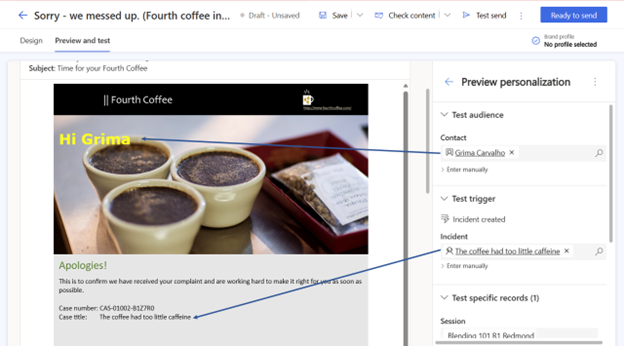
Märkus.
Dünaamilise teksti puhul, mis ei ole publikuga seotud, saate sisestada näidisväärtused, et näha, kuidas sisu välja näeb. Samuti saate alistada tegelikud andmed, mis pärinevad valitud vaatajaskonna kirjest või päästikust. Andmete alistamiseks valige valitud üksuse jaoks käsitsi sisestamine ja sisestage oma väärtus. See on kiire ja lihtne viis servajuhtumite kontrollimiseks.
Saate saata eelvaatemeili endale või mõnele muule testmeiliaadressile, et kontrollida, kuidas vastuvõetud meilisõnumeid erinevates seadmetes ja meilirakendustes renderdatakse. Eelvaatemeilid sisaldavad teema päises automaatselt "[Test]".
Vaata ka
Kasvatage oma äri mitme kaubamärgi kohandatud eelistuste keskuste abil